
子供たちのゲームのやり過ぎに毎日手を焼いている親御さん、多いですよね。
なんとNintendo Switch(ニンテンドースイッチ)にはスマホから時間制限が出来てしまうとても便利な機能『みまもり設定』というものがあるのです。
しかも自動的に強制終了させることが可能!
みまもり設定(保護者による使用制限)|Nintendo Switch サポート情報|Nintendo
スマホだとiPhoneのスクリーンタイムやAndroidのファミリーリンクと同じですね。スクリーンタイムについて知りたい方はこちら→
子供のiPhoneを自動的に制限するスクリーンタイム機能がすごい! - ひげしげノート
このみまもり設定でできることは、
- 遊んだゲームとあそんだ時間の確認
- 1日に遊ぶ時間の設定(曜日ごとに設定可)
- おやすみアラームの設定(何時までできるか)
- 遊べるゲームや他人とのコミュニケーションの制限
- 暗証番号の確認と変更
です。
『Nintendo みまもり Switch』|Nintendo Switch サポート情報|Nintendo
この記事ではみまもり設定のやり方について詳しく解説していきます\(^o^)/
Nintendo Switch みまもり設定
スマホからSwitch(スイッチ)を制限できるなんて便利ですよね。
では早速アプリ「Nintendo みまもり Switch」をダウンロードして設定を進めていきましょう!
iOS版、Android版のどちらも用意があります。
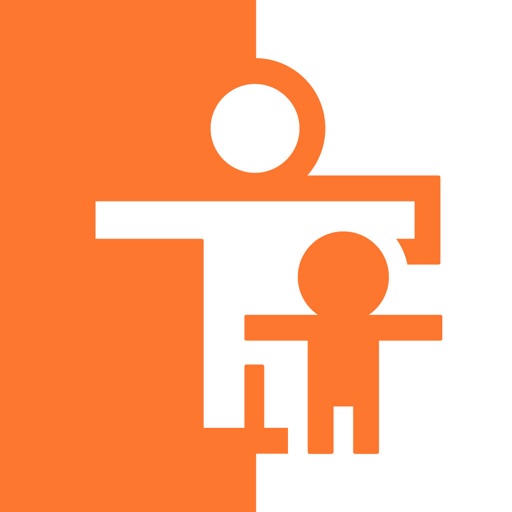
スマホの設定
アプリを起動して「つぎへ」をタップします。

保護者のアカウントでログインするのでご準備を。
「ログイン/新規作成」をタップ。
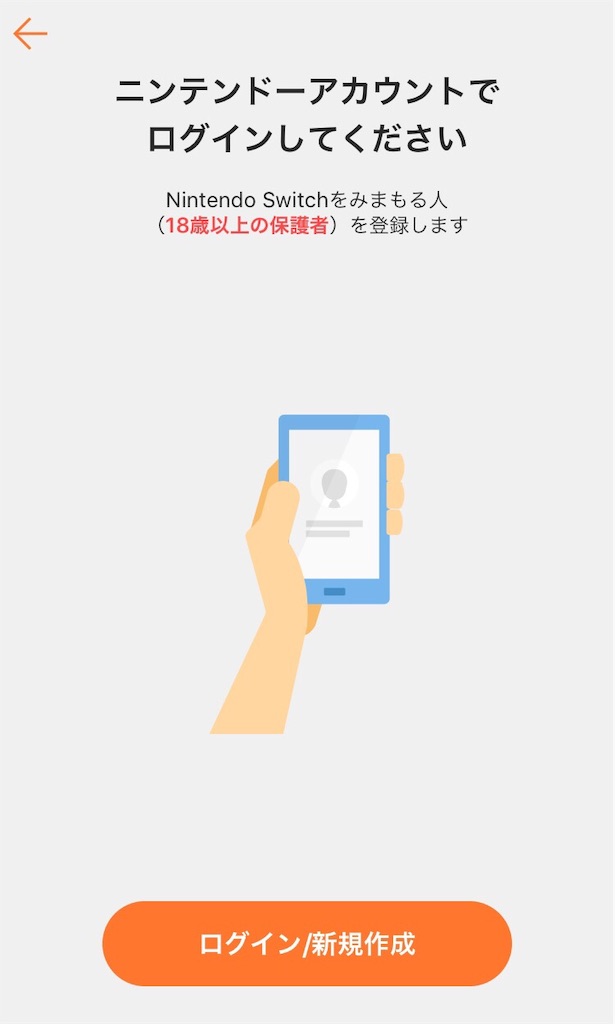
「続ける」で進めます。

僕はアカウントを作ってあったので「ログイン」で進みます。
まだお持ちでない方はこの機会に「新規作成」で作ってしまいましょう!
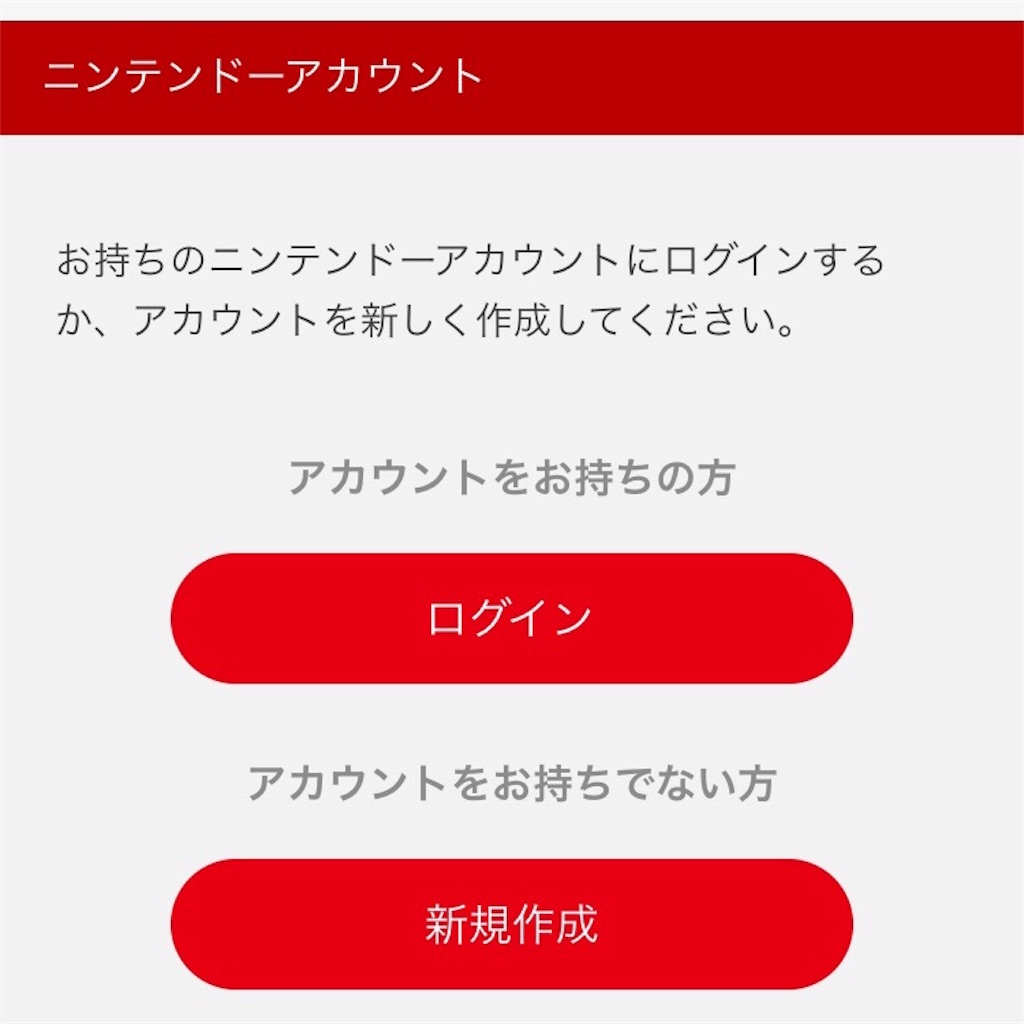
保護者のアカウントを入力してログイン!
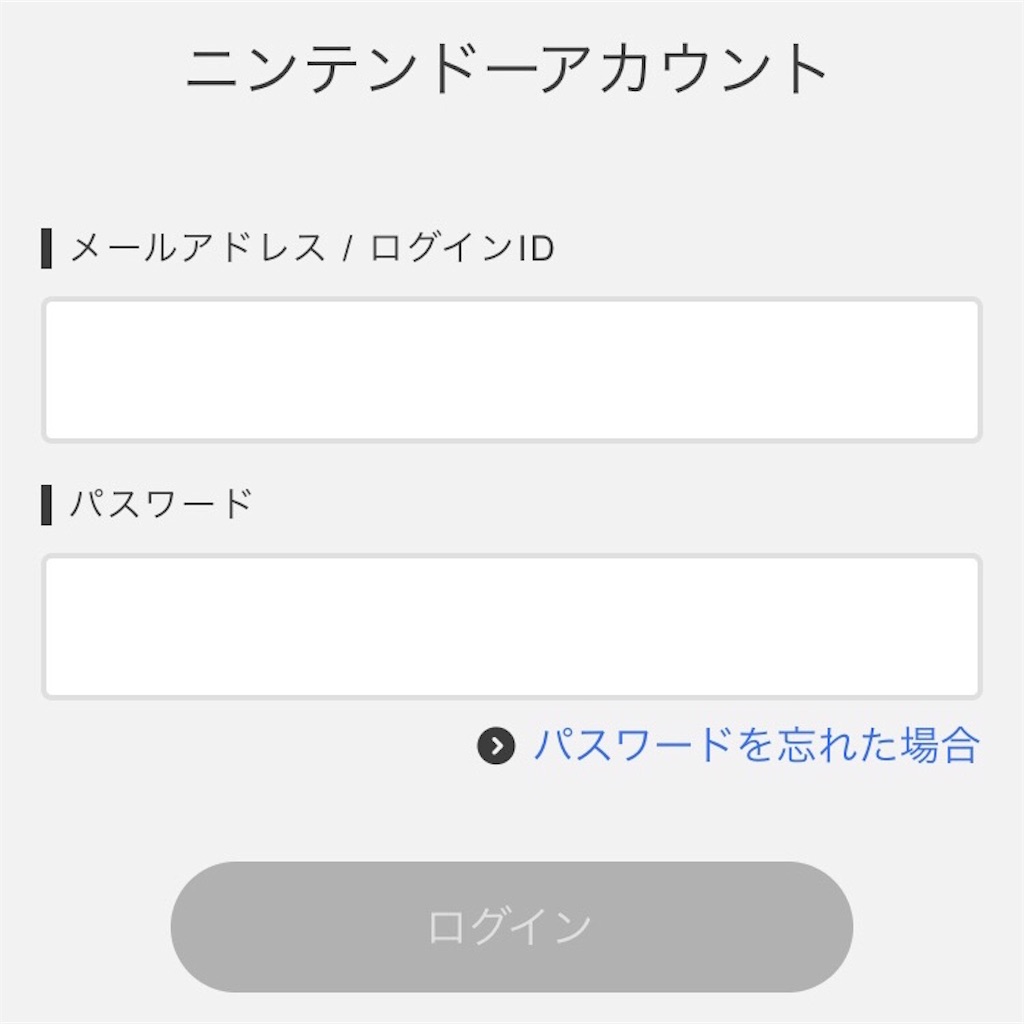
ニンテンドーネットワークID、Facebook、Google、Twitterアカウントでもログインできます。
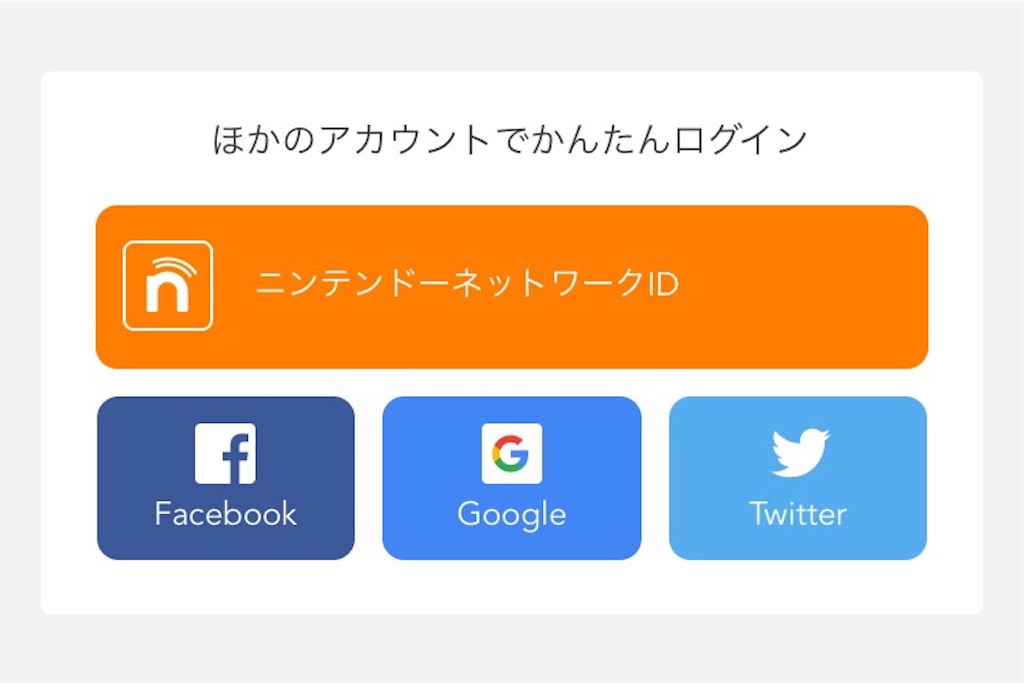
自分のニンテンドーアカウントをタップします。
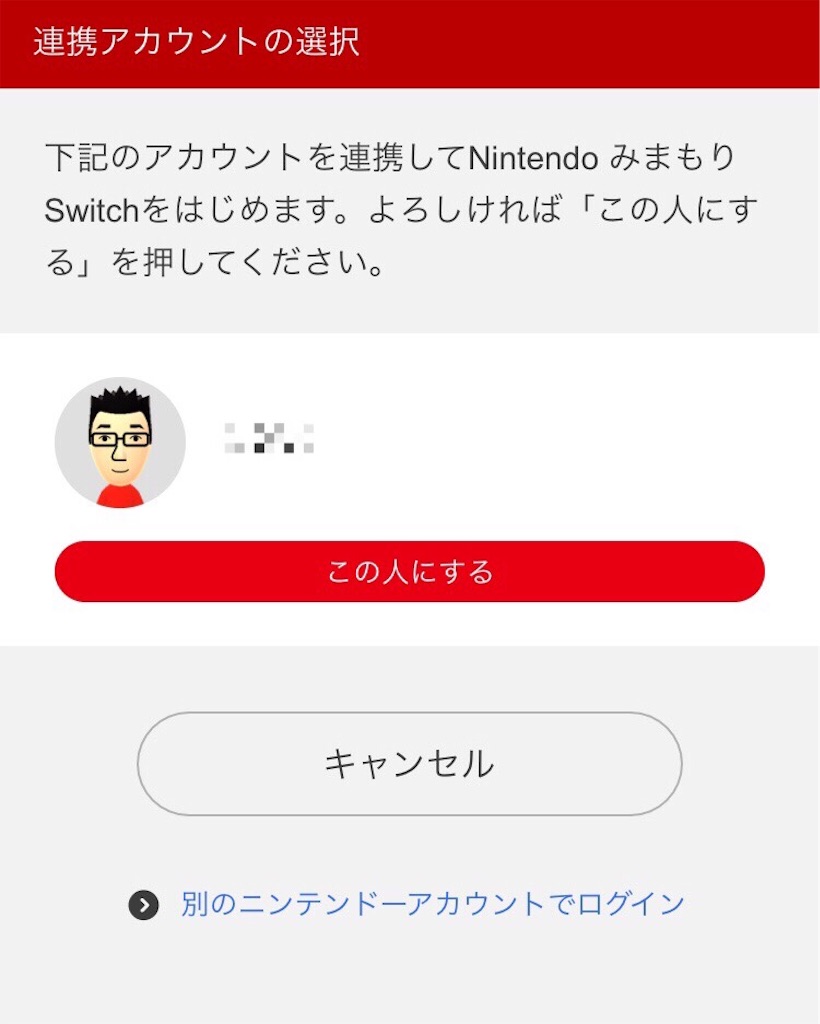
タップすると…考え中に「マリオ」登場!

次はNintendo Switchを操作して設定を進めていきます。

「つぎへ」をタップすると「登録コード」が出てきます。あとで Switchの設定に使う番号です。スマホ画面はそのままにしてSwitch操作に移ります。

Switchの設定
スマホ画面をそのまま下にスクロールしていくとSwitchでの設定方法が書いてあります。
Switchはまずこの順番で設定を進めましょう。貼り付けておきます。


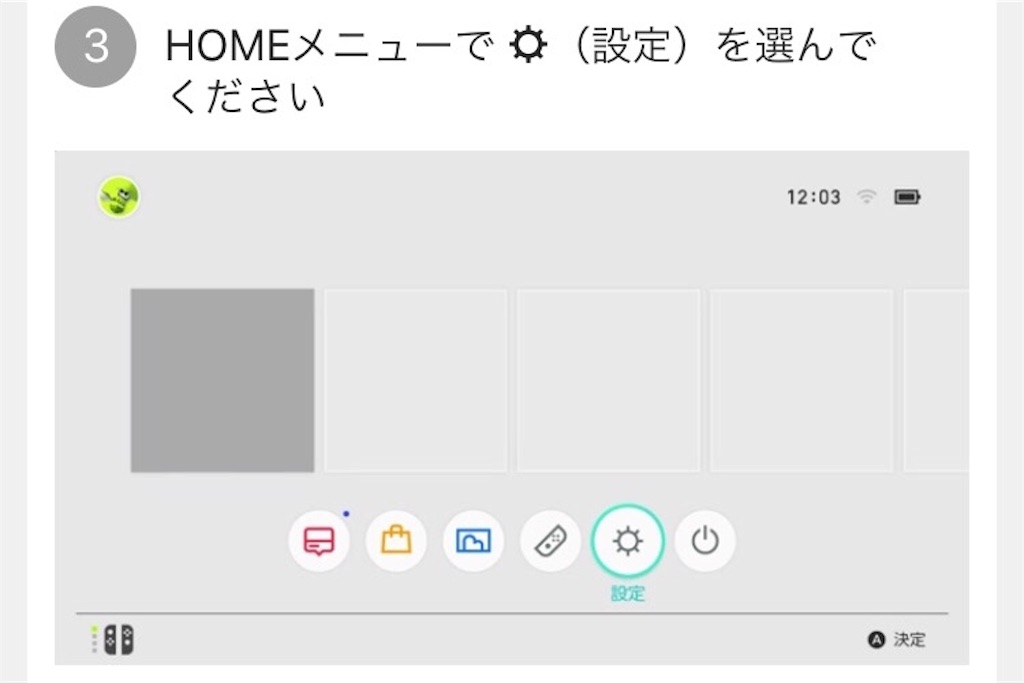

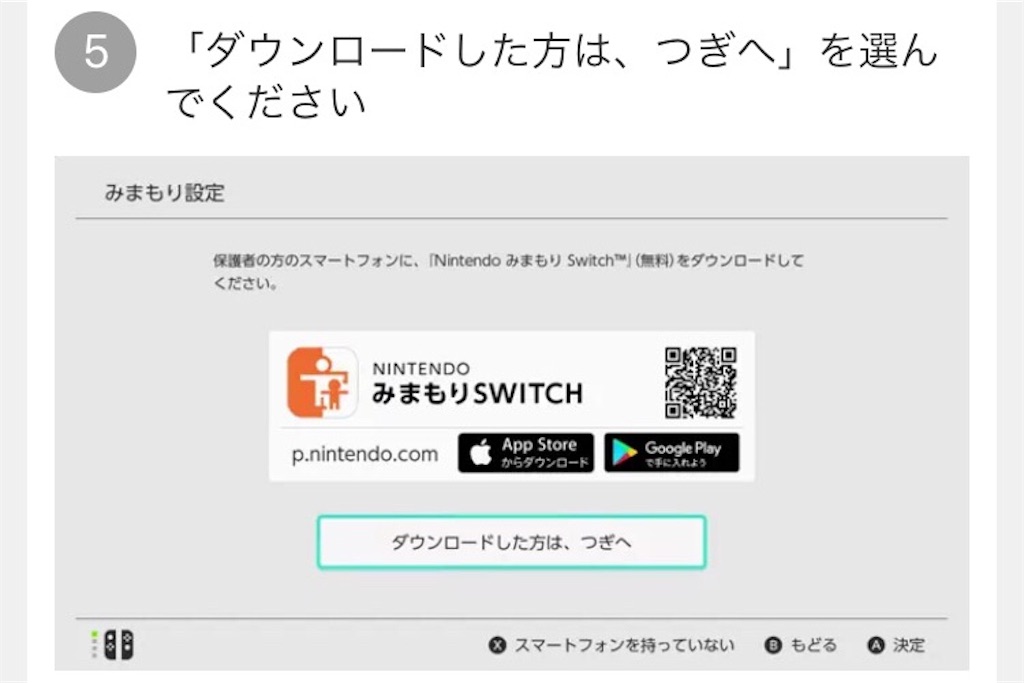
「ダウンロードした方は、つぎへ」をタップすると登録コードの入力画面になります。
※スマホ画面はこんな風に変わっていると思います。
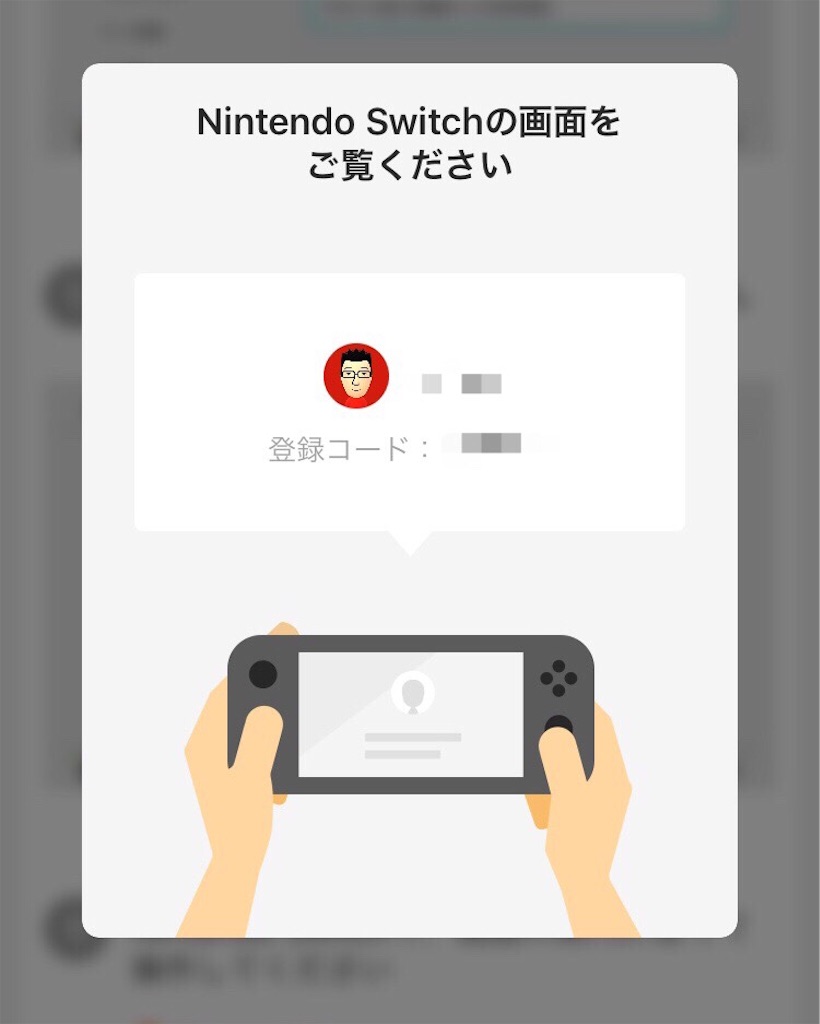
スマホに表示されている登録コードをSwitchに入力して「OK」をタップ。
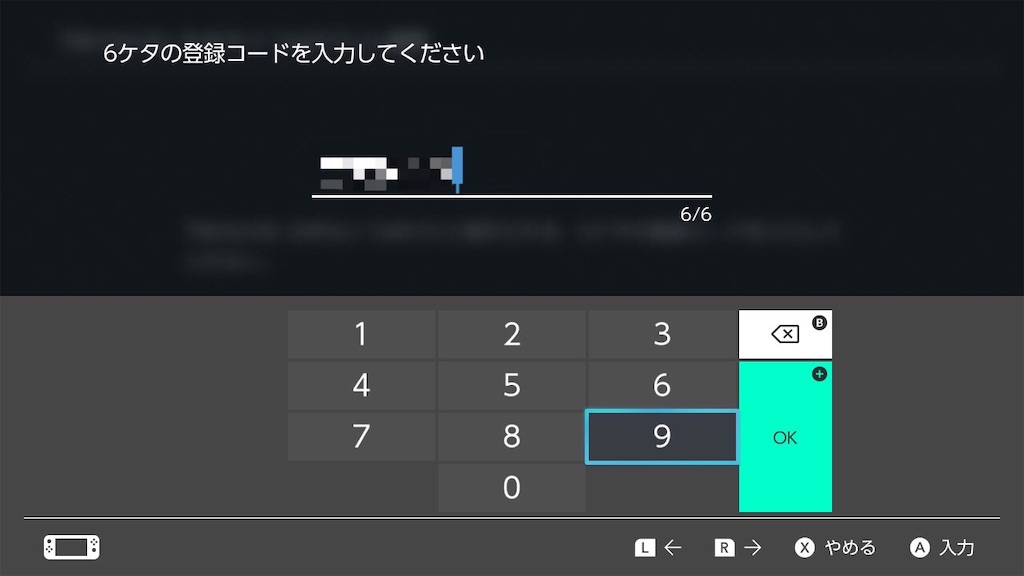
スマホとの連携を聞いてきますので「連携する」をタップしましょう。
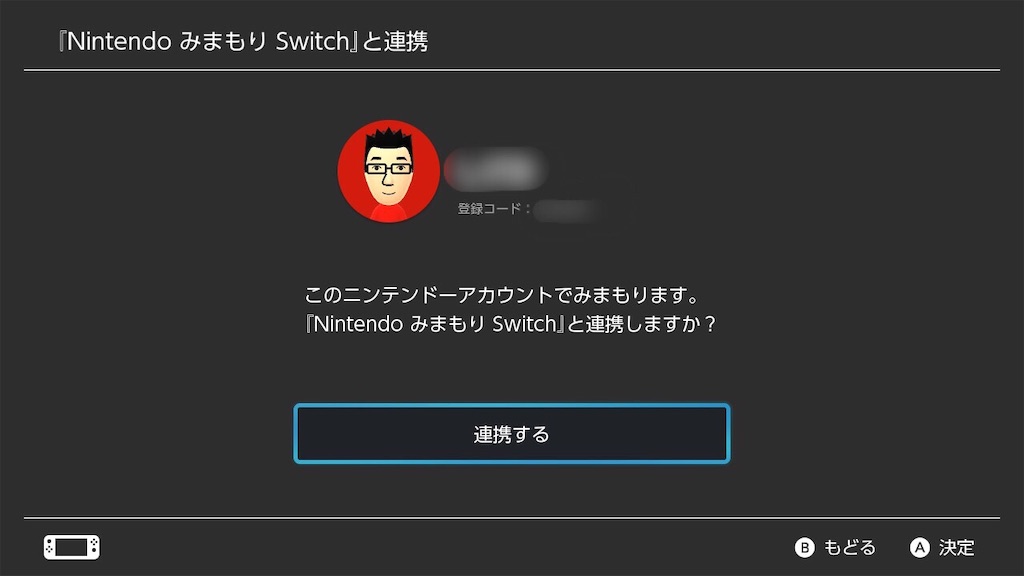
連携が完了しました!これでSwitchの設定は終わりです。
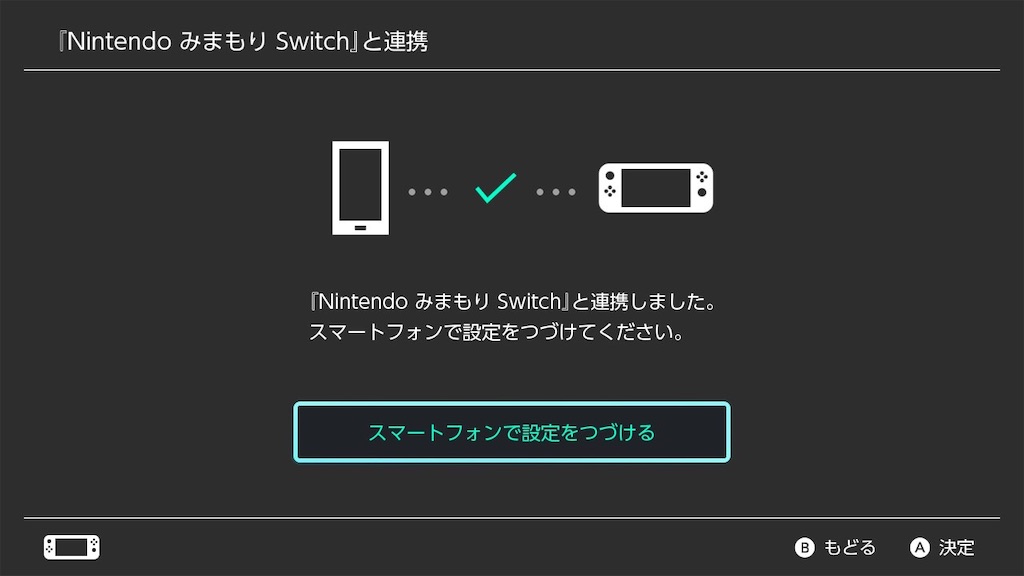
もう一度スマホの設定
スマホに戻るとアプリに登録されたことが確認できます。
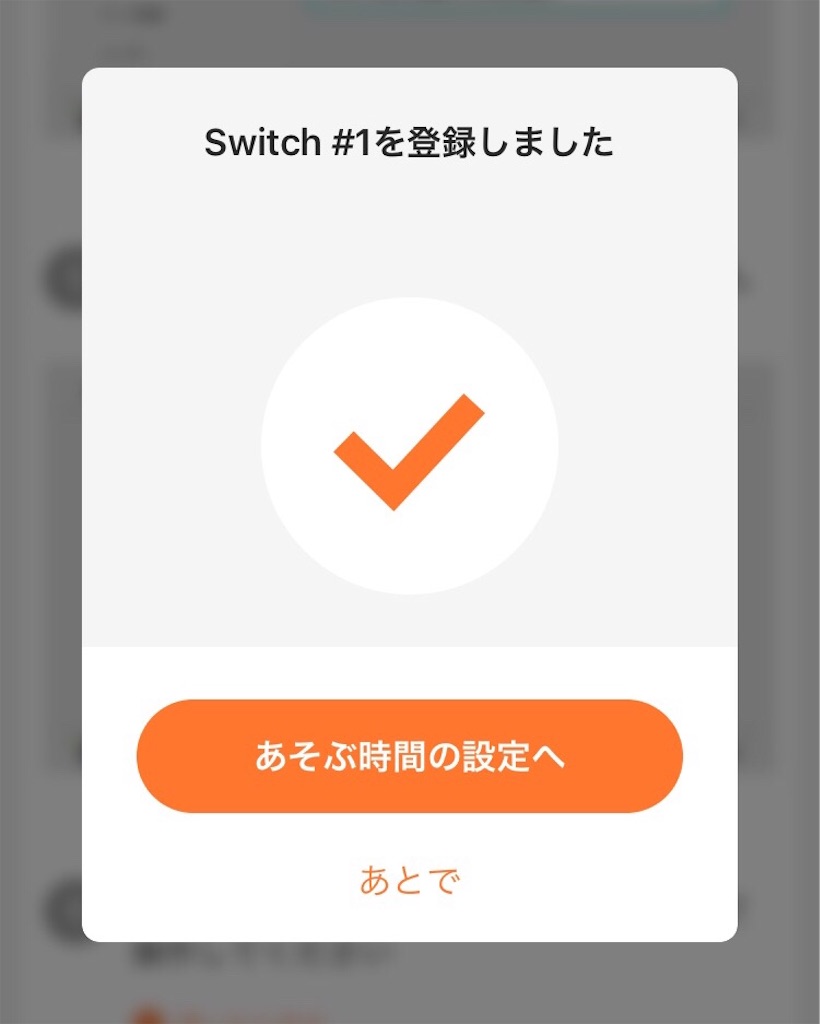
「あそぶ時間の設定へ」に進み、いよいよ時間制限設定です。
まず制限時間を決めます。曜日毎の設定やおやすみアラーム設定は一旦この設定を終えた後、設定画面に戻ると設定できるようになります。
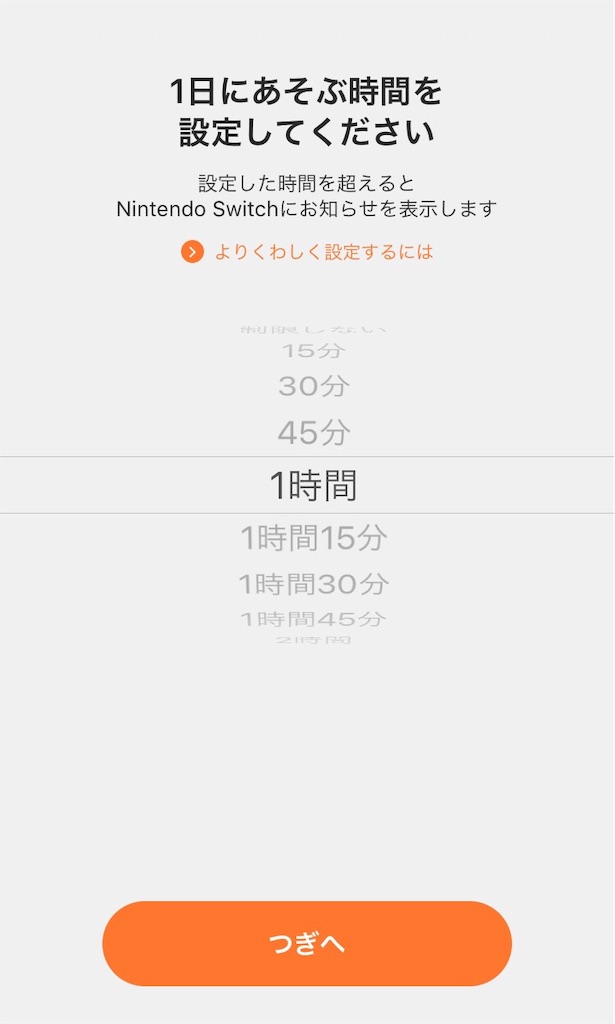
うちは「小学生」を選びました。この制限レベルで遊べるソフトなどが変わってきます。選んだら「つぎへ」をタップ。
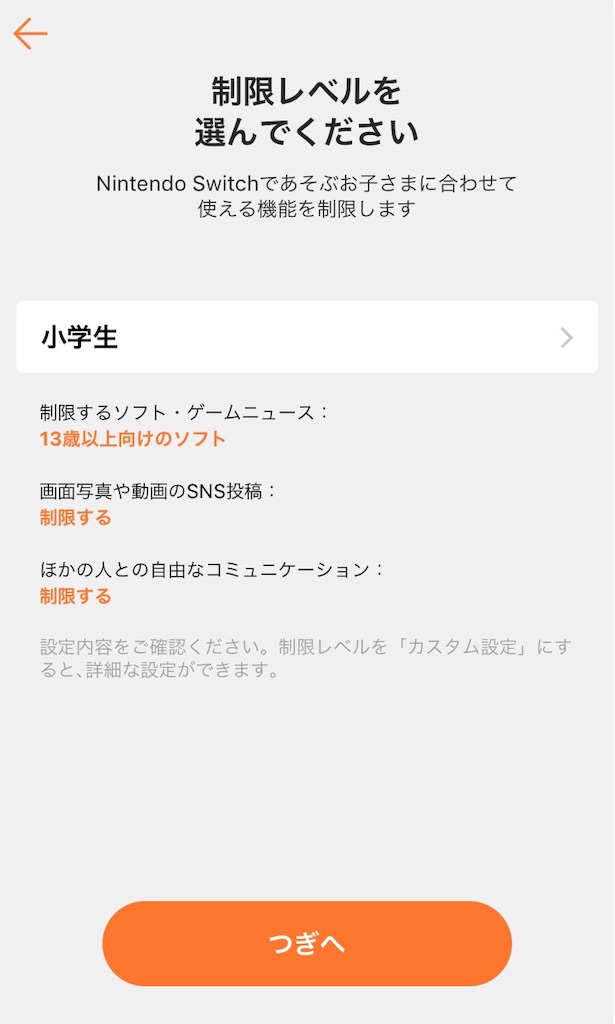
これで設定完了です!
さらに「つぎへ」をタップ。

「みまもりをはじめる」をタップすると通知を許可するかどうか聞いてきます。
アプリに通知が来るだけなのでOKにしておきましょう。(後でOFFにできます。)

アプリの起動画面「あそんだ時間」のページが表示されます。
下の画像は何も記録が出ていない初期の状態です。
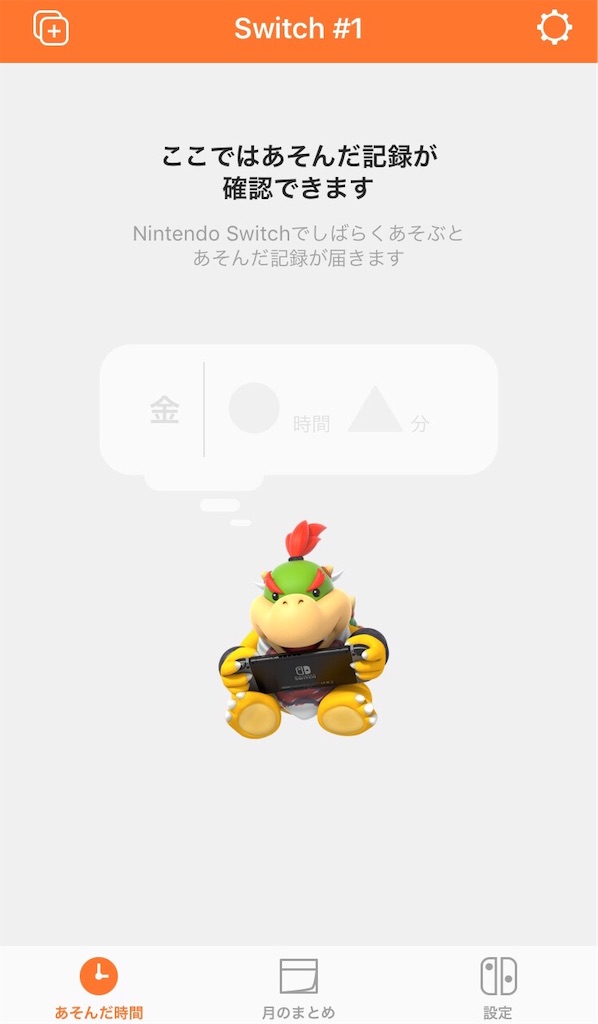
これが、遊び続けるとこんな画面になります。


しっかり遊んでいますね(^^;
この後設定方法について書きますが、平日1時間、土日2時間、20:30までと設定しているのでそれは超えていないのがわかります。
時間制限の詳細設定
起動画面の右下「設定」をタップすると「1日にあそぶ時間」を詳細に設定できます。
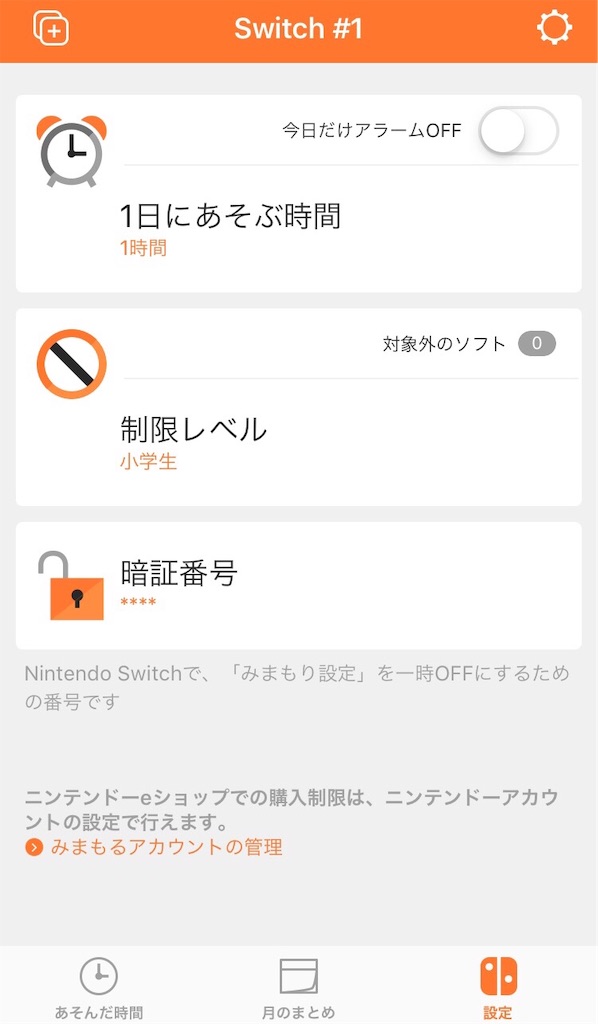
右上の「曜日ごと」にチェックを入れて、曜日毎に時間と何時までできるか(おやすみアラーム)を設定していきます。
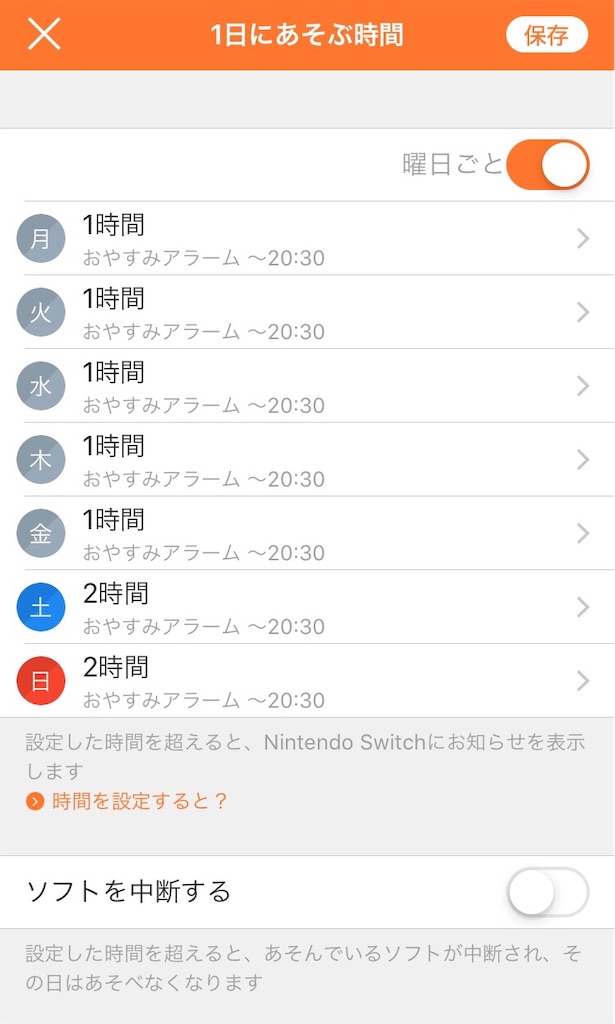
我が家の決まりをそのまま設定できました。
- 平日1時間、土日2時間
- 20:30まで(おやすみアラーム)
※おやすみアラームは設定時間から、翌朝6時までゲームができなくなります。
もちろん強制的にソフトを中断させるので「ソフトを中断する」にチェックを入れて
次の画面でも「OK」をタップ。
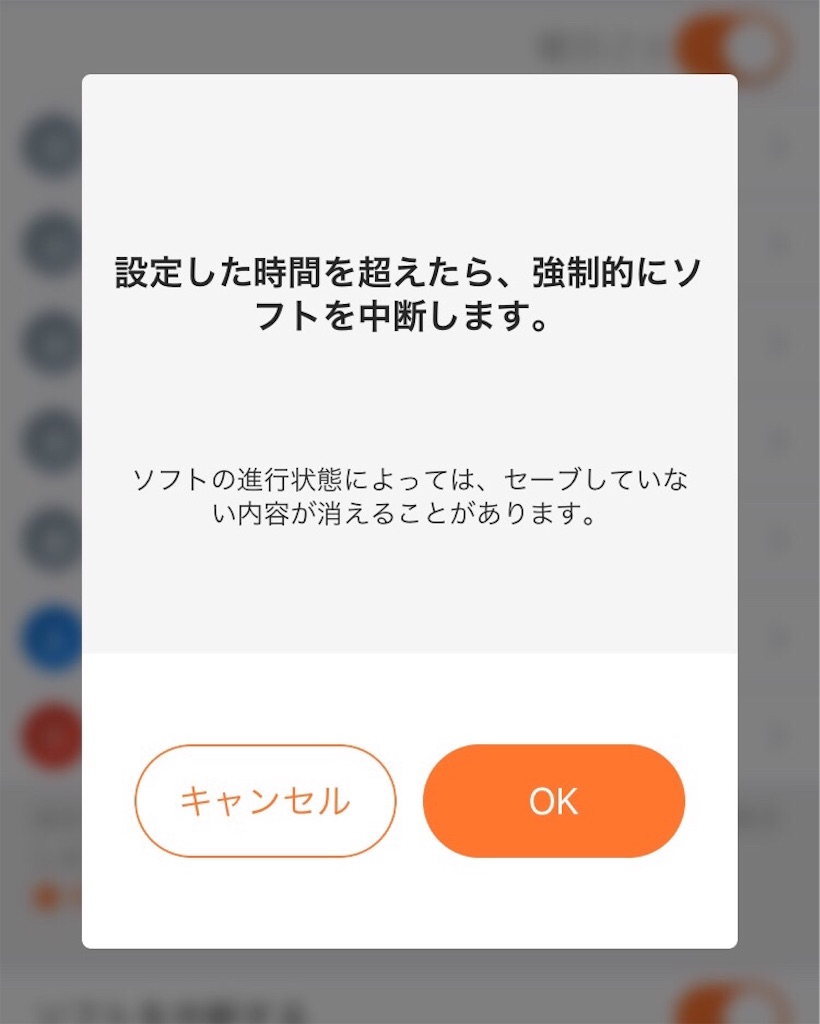
詳細設定も完了しました。

暗証番号は絶対に教えない
登録が完了すると4桁の暗証番号が記載されたメールが届きます。

息子からたまに延長のお願いがあって面倒ですが必ず僕が入力しています。もちろん番号がバレないように。
メールを取っておいてもいいですが、僕は探すのが面倒なのでiPhoneのメモ帳に保管しています。
もし万が一暗証番号がバレてしまっても、アプリの『設定』→『暗証番号』で変更が可能ですよ!
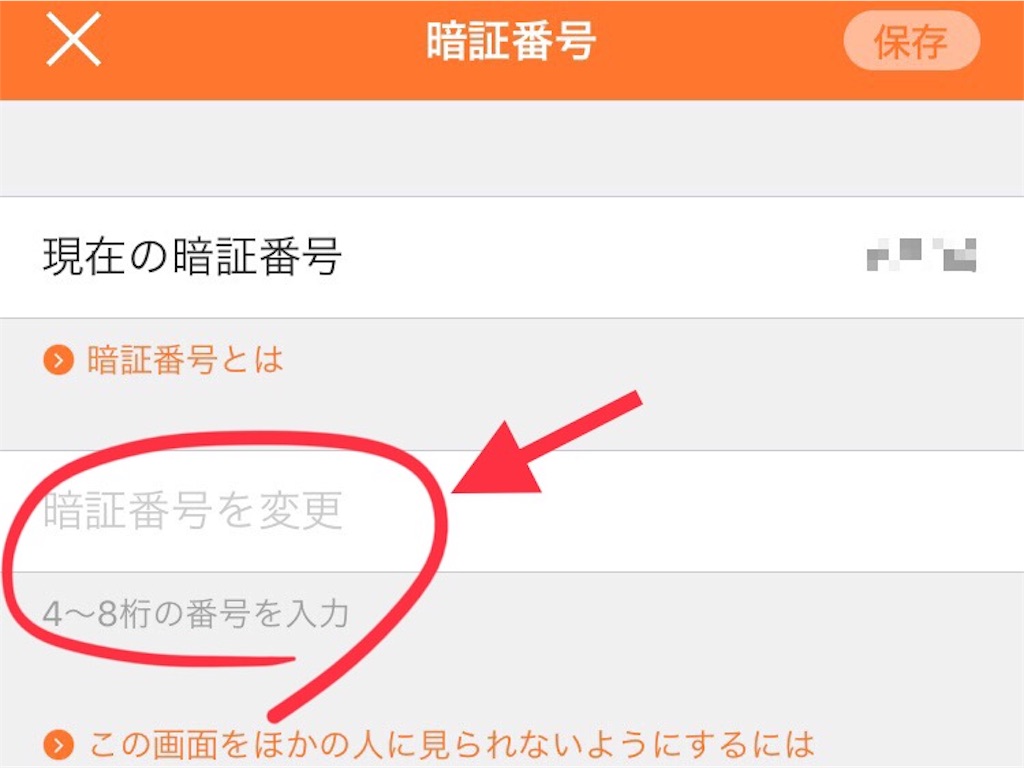
さいごに
この「みまもり設定」のおかげで、
「いつまでゲームやってんの!いい加減にしなさい!!」
と叱ることが無くなりました\(^o^)/
子供のゲームにお困りの親御さんにはぜひ設定してみて欲しいと思います。
関連記事
Nintendo Switchの電源が入らなくなり、修理に出した時の記事を置いておきます。
次々に問題は起きるのです。。。
外箱は絶対捨ててはいけませんよ^^保証書が印字されていますからね。





